win7的系统日志在哪里看 怎么查看win7系统日志
更新时间:2020-12-25 18:01:27作者:zhong
我们在打开电脑的时候,电脑都会记录下来,或者是系统出错蓝屏也会被记录,但也有很多用户不知道要怎么去查看日志的,那么在win7系统里日志在哪里看呢,方法很简单不难,下面小编给大家分享win7系统日志查看的方法。
解决方法:
1、点击打开开始菜单里的「控制面板」。
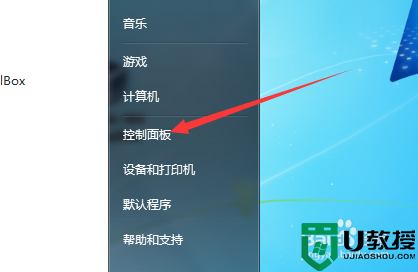
2、打开后,点击里面第一项的「系统和安全」。
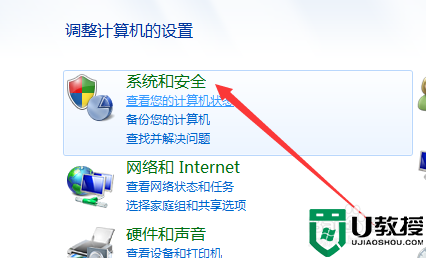
3、然后在这个「管理工具」下就有一个「查看事件日志」的选项了。
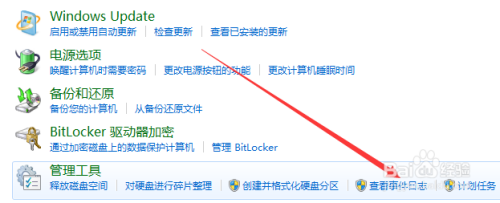
4、点击打开,可以在左边点击对应的事件。
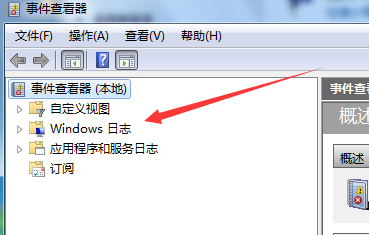
5、比如点击这里的「应用程序」。
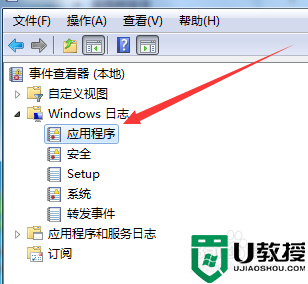
6、点击后,在右边就可以看到具体的各项日志信息了。
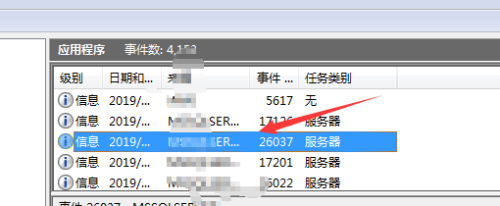
7、点击一条日志,就可以在下方看到详细信息。
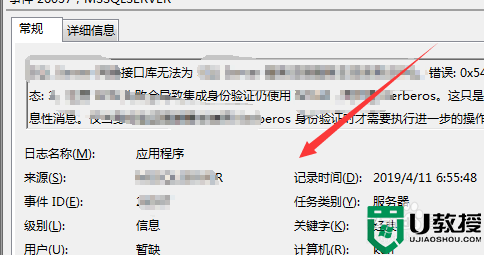
8、除了能看到应用程序的信息,在左边还可以查看txxy系统日志信息的。
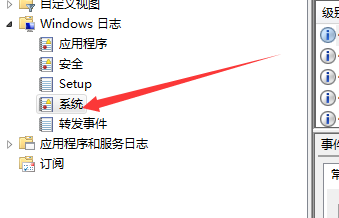
以上就是win7系统日志查看的方法,有想查看系统上的日志,可以按上面的方法来进行查看。
win7的系统日志在哪里看 怎么查看win7系统日志相关教程
- Win7系统日志文件在哪里?Win7系统运行日志怎么查看?
- 怎么看蓝屏日志win7 win7蓝屏报错日志在哪里看
- win7安全日志在哪个文件夹 Win7安全日志的存放路径如何打开
- 如何清理win7电脑日志文件 清理win7电脑日志文件的详细步骤
- Win7在哪里查看MAC地址 快速查看win7系统MAC地址的方法
- 如何知道win7系统安装日期 如何查看win7系统安装时间
- 查看win7系统剪贴板方法 win7系统剪贴板在哪里
- windows7查看共享文件怎么操作 win7系统的共享文件夹在哪里
- win7系统mac地址在哪看 查看win7mac地址的图文教程
- win7系统怎样查看显存 win7系统查看显存的两种方法
- Win11怎么用U盘安装 Win11系统U盘安装教程
- Win10如何删除登录账号 Win10删除登录账号的方法
- win7系统分区教程
- win7共享打印机用户名和密码每次都要输入怎么办
- Win7连接不上网络错误代码651
- Win7防火墙提示“错误3:系统找不到指定路径”的解决措施
热门推荐
win7系统教程推荐
- 1 win7电脑定时开机怎么设置 win7系统设置定时开机方法
- 2 win7玩魔兽争霸3提示内存不足解决方法
- 3 最新可用的win7专业版激活码 win7专业版永久激活码合集2022
- 4 星际争霸win7全屏设置方法 星际争霸如何全屏win7
- 5 星际争霸win7打不开怎么回事 win7星际争霸无法启动如何处理
- 6 win7电脑截屏的快捷键是什么 win7电脑怎样截屏快捷键
- 7 win7怎么更改屏幕亮度 win7改屏幕亮度设置方法
- 8 win7管理员账户被停用怎么办 win7管理员账户被停用如何解决
- 9 win7如何清理c盘空间不影响系统 win7怎么清理c盘空间而不影响正常使用
- 10 win7显示内存不足怎么解决 win7经常显示内存不足怎么办

